如何制作酒类防伪标签 点击:92 | 回复:0
发表于:2021-04-08 11:52:33
楼主
由于现在假酒制造比较容易,很容易被冒充,为了让消费者买的放心,供应商很重视酒类产品防伪。杜绝假冒。在酒类产品出厂之前都会贴一个产品防伪标签,让消费者通过扫描防伪标签,即可知道是否属于正品。接下来给大家演示下载标签打印软件中制作酒类防伪标签的步骤:
在标签打印软件新建标签之后,点击软件上方工具栏中的“文档设置”按钮,弹出文档设置对话框,在文档设置-画布中,勾选“背景图片”,点击“浏览”,选中要插入的图片-打开,勾选“打印背景”,点击确定。
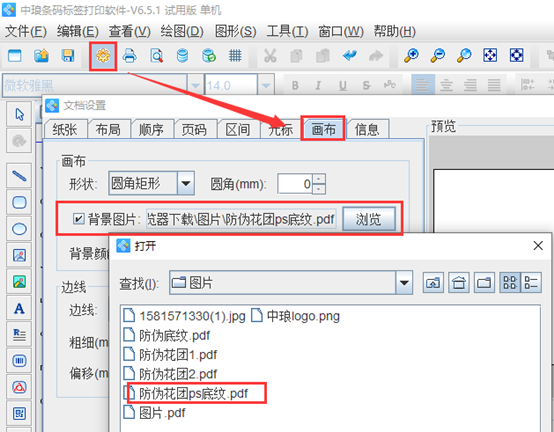
点击软件左侧的“插入位图”按钮,在画布上绘制一个位图对象,双击位图,在图形属性-数据源中,点击“+”号按钮,数据对象类型选择手动输入,点击左下角的“浏览”,选中要插入的图片-打开-添加-确定。如图所示:
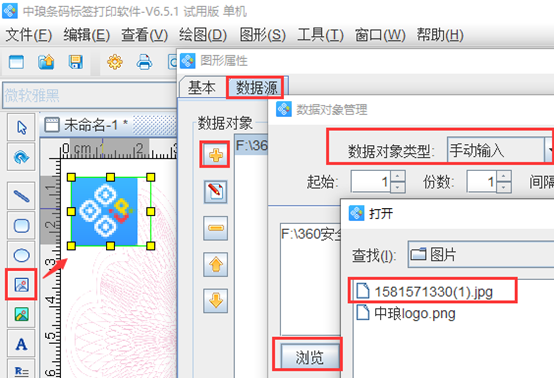
点击软件左侧的“实心A”按钮,在画布上绘制一个普通文本对象,双击普通文本,在图形属性-数据源中,点击“修改”按钮,删除默认的数据,在下面的状态框中,手动输入要添加的信息,点击编辑。
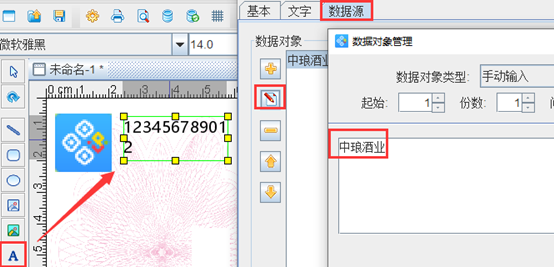
在文字中,设置文字样式、大小、颜色、字间距等,如图所示:
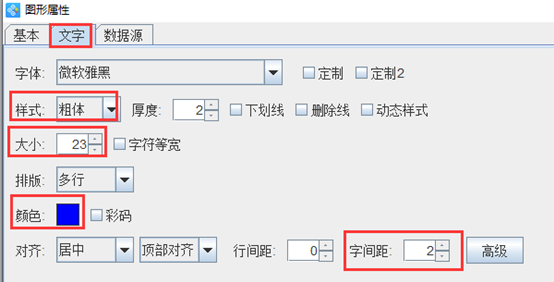
之后点击软件左侧的“绘制二维码”按钮,在画布上绘制一个二维码对象,双击二维码,图形属性-数据源中,点击“修改”按钮,删除默认的数据,在下面的状态框中手动输入要添加的信息,点击编辑-确定。
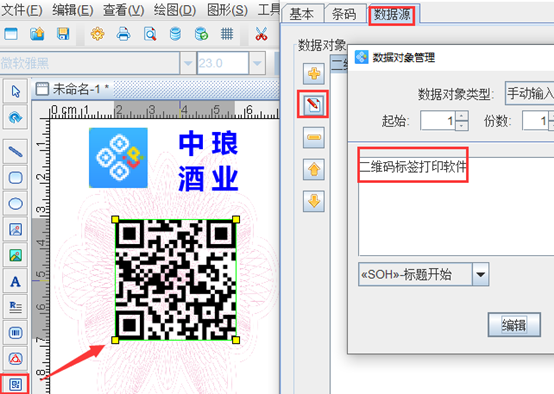
点击软件左侧的“实心A”按钮,按照以上步骤,在标签上添加文字,效果如图所示:
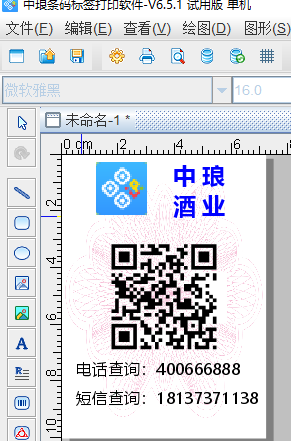
以上就是有关酒类防伪标签的制作,标签打印软件支持多种数据对象类型,可以根据自己的需求自定义进行设置,这里就不再详细描述了,有需求的用户,可以下载标签打印软件,按照以上步骤操作即可批量制作各种标签。
楼主最近还看过
热门招聘
相关主题
- 昆仑通态上传问题
 [5837]
[5837] - 创新课的思维导图
 [372]
[372] - 涡街流量计测量范围与功能详...
 [330]
[330] - 想学网络运维对于初学者你应...
 [1704]
[1704] - 上海科迎法推出新品传感器执...
 [400]
[400] - M8029的复位
 [355]
[355] - MCGS嵌入版的报警弹框怎么做...
 [397]
[397] - 一般运维工程师的薪资是多少...
 [2663]
[2663] - 求助RS485通讯的方案
 [340]
[340] - 2017年嵌入式还能这么火吗?
 [462]
[462]

官方公众号

智造工程师
-

 客服
客服

-

 小程序
小程序

-

 公众号
公众号

















 工控网智造工程师好文精选
工控网智造工程师好文精选
